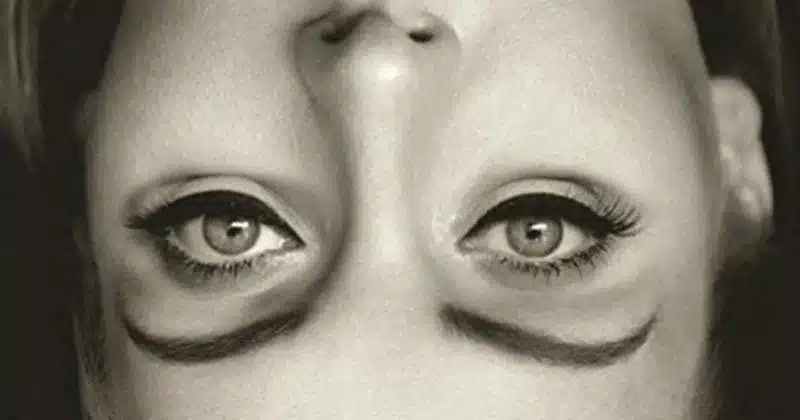Votre ordinateur est à l’envers? Vous pouvez trouver ci-dessous plusieurs façons de faire pivoter l’écran d’un ordinateur Windows et de résoudre le problème.
Pour faire pivoter l’écran sous Windows 11 ou Windows 10, vous pouvez suivre ces étapes simples :
1- Pivoter l’écran sous Windows 11/10
- Clique droit sur le bureau : Assurez-vous de cliquer sur un espace vide du bureau pour afficher le menu contextuel.
- Sélectionnez « Paramètres d’affichage » ou « Options graphiques » : Selon la version de Windows que vous utilisez et la configuration de votre carte graphique, l’option peut être intitulée différemment. L’objectif est de trouver les paramètres qui vous permettent de modifier l’orientation de l’écran.
- Cherchez l’option « Orientation » : Dans la section des paramètres d’affichage ou graphiques, vous devriez trouver une option pour orientation-désirée de l’écran.
- Choisissez l’orientation désirée : Vous aurez probablement le choix entre les options suivantes :
- Paysage (par défaut)
- Portrait
- Paysage inversé
- Portrait inversé
- Appliquez les modifications : Une fois que vous avez sélectionné l’orientation souhaitée, cliquez sur « Appliquer » ou sur un bouton similaire pour confirmer les modifications.
- Confirmez les changements : Windows vous demandera généralement de confirmer si vous souhaitez conserver les modifications. Cliquez sur « OK » ou « Confirmer » pour continuer.
2- Raccourcis clavier pour faire pivoter l’écran
Si vous utilisez Windows 10, vous pouvez faire pivoter l’écran de votre ordinateur à l’aide des raccourcis clavier suivants.
- Ctrl + Alt + Flèche droite : Retourne l’écran vers la droite.
- Ctrl + Alt + Flèche gauche : Retourne l’écran vers la gauche.
- Ctrl + Alt + Flèche vers le bas : Retourne l’écran à l’envers.
- Ctrl + Alt + Flèche vers le haut : ramène l’écran à ses paramètres normaux.
Malheureusement, ces raccourcis clavier ne fonctionnent pas sous Windows 11.
Remarque : Vous pouvez activer ces raccourcis clavier dans Windows 11 en utilisant des programmes tiers tels que « Screen Rotate » et autres.
Une fois ces étapes suivies, votre écran devrait pivoter selon l’orientation que vous avez choisie. Si vous ne trouvez pas l’option pour modifier l’orientation de l’écran, cela peut être dû à des restrictions matérielles ou à des paramètres de votre carte graphique. Dans ce cas, vous devrez peut-être consulter la documentation de votre matériel ou rechercher des mises à jour de pilotes pour activer cette fonctionnalité.